Nuendo 7 – профессиональная программа для монтажа аудио для фильмов, компьютерных игр и решения прочих задач на студиях пост продакшн.
Позволяет легко создавать музыкальные композиции на базе Midi, VST инструментов и аудиозаписей, а также производить весь спектр задач по аудиозаписи, но самое главное – все процессы оптимизированы для быстрого монтажа в аудио для видео материалов (сериалы, телепередачи, фильмы, клипы и тд). Nuendo 7 от Steinberg является наиболее широко задачной программой, в сравнении с другими продуктами брэнда. В арсенале инструментов доступны некоторые элементы, которые значительно упрощают работу над созданием партий. Это:
- Mix console+VCA – усовершенствованная секция микширования с очень подробной коррекцией параметров. Емкость микшерного пульта составляет 22.2 канала объёмного звука. Такая производительность просто необходима в процессе озвучивания фильмов.
- Плагины – пользователю доступно 80 профессиональных плагинов с эталонным качеством обработки. В этом наборе есть все необходимые инструменты включая StudioEQ, Animex Pro surround panner, REVerence.
- VST Multipanner – плагин для обработки/создания форматов звука 5.1, 7.1 и Dolby Atmos. Опция включает в себя ряд базовых шаблонов с разной глубиной позиционирования, что гарантирует быстрый и легкий способ создания 3D аудио эффектов.
- Видео плеер – очень точное синхронизацию акудио с видео обеспечивает плеер с очень подробным делением шага.
- Variaudio – позволяет корректировать монофонические аудио записи с точностью цифровой Midi дорожки.
- Автономная обработка – возможность создания определенных шаблонов обработки (присетов), которые при использования абсолютно не нагружают процессор.
- Совместная работа над одним проектом – повторное согласование, многократное внесение правок очень кропотливый и трудоемкий процесс. В Nuendo 7 этот процесс унифицирован и перед запуском проекта, программа автоматически анализирует EDL файла и вылает результат в виде списка изменений.
- MediaBay – это собственный каталог управления медиа файлами, которая позволяет редакторам находить необходимый файл в считаные секунды. Библиотека обрабатывает разные типы и стандарты файлов включая аудио и MIDI-файлы, видеоданные, файлы проектов, а также предустановленные инструменты и плагины.
- SoundRandomizer – плагин для автоматической обработки звука путем измения 4-х параметров – высота, тон, окраска, атака.
- HALion Sonic SE 3 – неполная версия VST рабочей станции.
- Retrologue 2 – отличный синтезатор с набором характерных функций: осциллятор, полифонические LFO, арпеджиатор и пять новых эффектов, трехполосный резонатор и 400 пресетов образцов звуков.
- Библиотека Pro Sound Effects Nuendo – 2 ГБ эффектов (24 бит/48 кГц включая аудиофайлы 5.1) без роялти.
Не смотря на то, что программа рассчитана на профессионального пользователя весь интерфейс имеет понятный дизайн, а доступ к различным компонентам интуитивно понятен. Nuendo 7 это самая функциональная программа для TV производства.
Переход с Cubase на Nuendo — стоит ли игра свеч?
Подробное описание
Обзор Steinberg Nuendo 7
| Тип: | программа для монтажа аудио |
| Совместимость: | Mac/Win |
| Системные требования: | |
| — версия операционной системы | Mac — от OS X 10.11, Win — 64 бит от Windows 7 |
| — процессор | 64-битный многоядерный процессор Intel или AMD (рекомендуется Intel i5 или выше) |
| — оперативная память | 4 ГБ (рекомендуется 8 ГБ или более) |
| — место на HDD | 18 ГБ свободного пространства |
| — разрешение экрана | 1366 x 768 (рекомендуется 1920 x 1080) |
| — графическая карта | с поддержкой DirectX 10 и WDDM 1.1 (только для Windows) |
| — USB | для использования ключа лицензии |
| Возможности программы: | |
| — поддержка физических in/out | — |
| — аудио дорожки | — |
| — midi дорожки | — |
| — встроенные эффекты | — |
| — слоты для VST плагинов | — |
| — BUS шины | — |
| — дискретизация записи | — |
| — внутренняя обработка | 32 бит с плавающей запятой |
| — максимальный размер аудио | — |
| — библиотека звуков | Nuendo Pro Sound Effects |
| — VST в комплекте | HALion Sonic SE 3, Retrologue 2 |
| ПО: | + |
| Лицензия: | + |
| Инструкция: | + |
Источник: audio-video.ru
Что за программа nuendo
В нашей документации мы используем типографские элементы и выделения для структурирования информации.
Многие из горячих клавиш по умолчанию, также называемые сочетаниями клавиш, используют клавиши-модификаторы, которые отличаются в зависимости от операционной системы.
Для использования Nuendo вы должны настроить ваше аудио и, если потребуется, вашу МIDI систему.
При использовании Nuendo с внешними ленточными устройствами, наиболее вероятно вам понадобится добавить синхронизатор в вашу систему.
Для воспроизведения и записи в Nuendo вы должны назначить входные и выходные шины в окне Аудио подключения. В этом окне вы также можете подключить групповые и FX-каналы, внешние эффекты, внешние инструменты и секцию мониторинга Control Room.
Окно Аудио подключения позволяет вам назначить входные и выходные шины, групповые и FX-каналы, внешние эффекты и внешние инструменты. Более того, вы можете использовать это окно, чтобы открыть и настроить секцию мониторинга Control Room.
Перед установкой шин вам следует переименовать входы и выходы по умолчанию для вашего аудио оборудования. Это позволит передавать проекты между компьютерами с различными настройками.
Дочерние шины позволяют вам назначать треки на определённые каналы в составе шины.
Для конфигурации входных и выходных шин вы можете использовать различные виды пресетов.
Групповые и FX-каналы позволяют вам группировать конфигурации шин.
В окне Аудио подключения вы можете назначать шины для мониторинга, включать/ выключать и открывать Control Room.
Вы можете интегрировать внешние эффекты и инструменты, например, аппаратные синтезаторы, в прохождение сигналов в секвенсоре, настроив внешние FX шины.
После того как вы установили требуемые шины в проекте, вы можете редактировать названия и назначения портов. Конфигурация шин сохраняется с проектом.
Окно Проекта содержит обзор проекта, позволяет вам ориентироваться в проекте и выполнять большие объемы редактирования.
Вы можете отображать или скрывать зоны в окне Проекта в соответствии с вашими потребностями.
Зона проекта является главной в окне Проекта и не может быть скрыта.
Левая зона окна Проекта позволяет вам отображать Инспектор и функцию Показать.
Нижняя зона окна Проекта позволяет вам отображать специфические окна и редакторы в объединённой фиксированной зоне окна Проекта. Это полезно при работе в системе с одним экраном или ноутбуком, например.
В правой зоне окна Проекта отображаются рэк VSTi, рэк Медиа, рэк Control Room и рэк Индикатор .
Различные зоны в окне Проекта могут контролироваться с использованием команд с клавиатуры. Чтобы команды с клавиатуры воздействовали на определённую зону, вы должны убедиться, что эта зона выделена, т. е. находится в фокусе клавиатуры.
Вы можете изменять масштаб в окне Проекта, используя стандартные приёмы масштабирования.
Функция Привязка позволяет вам найти определённые позиции при редактировании в окне Проекта. Это делается путём ограничения горизонтального перемещения и позиционирования в определенных позициях. Привязка используется при перемещении, копировании, рисовании, изменении размера, разделении, выборе диапазона и т. д.
Курсор-перекрестье отображается при работе в окне Проекта и в редакторах, облегчает навигацию и редактирование, особенно при работе с большими проектами.
Диалоговое окно История редактирования содержит список всех действий редактирования. Оно позволяет вам отменить все действия как в окне Проекта, так и в редакторах.
В Nuendo проекты являются главными документами. Вы должны создать и настроить проект для работы с программой.
Вы можете создавать пустые проекты или проекты на основе шаблонов.
При запуске Nuendo или создании нового проекта с использованием меню Файл открывается Hub. Hub держит вас в курсе новой информации и помогает вам с организацией новых проектов. Он содержит секцию Новости и Учебные пособия и секцию Проекты.
Когда вы деактивировали Hub, при создании новых проектов будет открываться диалоговое окно Новый проект. Это диалоговое окно позволяет вам создавать новые проекты, как пустые, так и на основе шаблонов.
Файл проекта (расширение *.npr) является главным документом в Nuendo. Файл проекта содержит ссылки на медиа данные, которые могут быть сохранены в папке проекта.
Шаблоны могут быть хорошей отправной точкой для новых проектов. Шаблоны — это проекты, в которых вы можете сохранить все регулярно используемые вами настройки, такие как конфигурация шин, частоты дискретизации, форматы записи, расположение треков, настройки VSTi, карты ударных и т.д.
Вы можете произвести основные настройки проекта в диалоговом окне Настройка проекта.
Вы можете открыть один или несколько сохранённых файлов проектов одновременно.
Вы можете сохранить активный проект как файл проекта. Чтобы ваши проекты оставались максимально управляемыми, убедитесь, что вы сохраняете файл проекта и связанные с ним файлы в соответствующих папках.
Вы можете вернуться к последней сохранённой версии и отменить все сделанные изменения.
В Hub вы можете указать куда сохранить проект.
Если вы хотите открыть доступ к своей работе или передать её на другой компьютер, ваш проект должен быть самодостаточным, т.е. содержать все необходимые данные.
Треки — это строительные камни вашего проекта. Они позволяют импортировать, добавлять, записывать, редактировать данные (партии и события). Треки перечислены сверху вниз в списке треков и располагаются горизонтально в окне Проекта. Каждый трек назначен на определённый канал в MixConsole.
Для каждого типа трека вы можете выбрать, какие секции Инспектора будут показываться. Вы можете также установить порядок расположения секций.
Для каждого типа трека вы можете выбрать органы управления, которые будут отображаться в списке треков. Вы также можете указать порядок расположения элементов управления и групповых элементов управления, чтобы они всегда показывались рядом друг с другом.
Вы можете использовать аудио треки для записи и воспроизведения аудио событий и аудио частей. У каждого аудио трека есть соответствующий канал в MixConsole. Аудио трек может иметь любое количество треков автоматизации для автоматизации параметров канала, эффектов и т. д.
Вы можете использовать инструментальный трек для выделенных VST инструментов. Каждый инструментальный трек имеет соответствующий инструментальный канал в MixConsole. Инструментальный трек может иметь любое количество треков автоматизации.
Вы можете использовать МIDI треки для записи и воспроизведения МIDI партий. У каждого МIDI трека есть соответствующий канал в MixConsole. МIDI трек может иметь любое количество треков автоматизации.
Вы можете использовать треки семплера для управления воспроизведением аудио семплов через МIDI. Каждый трек семплера имеет соответствующий канал в MixConsole. Трек семплера может иметь любое количество треков автоматизации.
Вы можете использовать трек аранжировщика для аранжировки вашего проекта, размечая разделы и определяя, в каком порядке они будут воспроизводиться.
Вы можете использовать трек аккордов для добавления аккордных и ладовых событий в ваш проект. Они могут трансформировать высоты тона других событий.
Вы можете использовать трек FX-канала для добавления эффектов посыла. В каждом FX-канале может содержаться до восьми процессоров эффектов. Назначая посылы из аудио канала на FX-канал, вы посылаете звук из аудио канала на эффекты FX-канала. Вы можете размещать треки FX-канала в специальной папке FX-каналов или в списке треков вне папки FX-каналов.
Каждый трек FX-канала имеет соответствующий канал в MixConsole. Трек FX-канала может иметь любое количество треков автоматизации.
Функция трека-папки, как контейнера для других треков, облегчает организацию и управление структурой треков. Она также позволяет редактировать несколько треков одновременно.
Вы можете использовать треки групповых каналов для создания субмиксов некоторых аудио каналов и применить одни и те же эффекты к ним. Треки групповых каналов не содержат событий, но отображают настройки автоматизации для соответствующих групповых каналов.
Вы можете использовать маркер-треки для добавления и редактирования маркеров, которые помогают вам быстро перемещаться на определённые позиции.
Вы можете использовать треки шкалы для отображения нескольких шкал с различными форматами. Они полностью независимы от основной шкалы так же, как независимы шкалы и дисплеи позиции в других окнах.
Вы можете использовать трек размера для добавления и редактирования событий размера и для настройки соответствующих шаблонов метронома. На фоне трека размера всегда показываются такты. Они независимы от настроек формата отображения шкалы.
Вы можете использовать трек темпа для создания изменений темпа в пределах проекта.
Вы можете использовать трек тректранспонирования для установки глобального изменения тональности.
Вы можете использовать трек VCA фейдера, чтобы добавить VCA фейдеры в ваш проект.
Видео трек используется для воспроизведения видео событий. Видео файлы отображаются как события/клипы на видео треке с миниатюрами в виде кадров из фильма.
Трек уровня громкости позволяет вам записывать и отображать громкость целого проекта или отдельных его частей.
Вы можете добавить треки с использованием меню Проект, с использованием контекстного меню или перетаскивая файлы из MediaBay. Треки могут быть добавлены с пресетами треков или без них.
Вы можете импортировать аудио, инструментальные, треки семплера, МIDI, аккордовые, треки маркеров и видео треки из других Nuendo или Cubase проектов.
Вы можете экспортировать MIDI треки как стандартные MIDI файлы. Это позволяет передавать MIDI материал практически любому MIDI приложению на любой платформе.
Вы можете разделить многоканальные треки, такие как стерео или сурраунд, на несколько моно треков. Это пригодится, если вы планируете использовать треки в приложении, которое поддерживает только моно треки, или вам нужно отредактировать отдельные каналы многоканального файла.
Для удобства редактирования и микширования вы можете конвертировать моно треки в многоканальные треки.
Вы можете удалить выбранные или пустые треки из списка треков.
Вы можете перемещать треки вверх и вниз в списке треков.
Для всех новых треков автоматически назначается цвет в соответствии с настройками Автовыбор цвета трека. Однако, вы можете изменить цвет трека вручную.
Вы можете добавить картинки в треки для облегчения их распознавания. Картинки треков доступны для аудио, инструментальных, МIDI, FX и групповых треков.
Вы можете увеличить высоту трека для более детального отображения событий на треке или уменьшить высоту нескольких треков для лучшего обзора проекта.
Вы можете дублировать трек со всем содержимым и настройками канала.
Вы можете отключить аудио, инструментальные, МIDI и треки семплера, с которыми вы не хотите работать и не хотите воспроизводить в данный момент. Отключение трека обнуляет его громкость и отключает всякие обращения к диску и обработки для данного трека.
Вы можете организовать ваши треки в папки, перемещая их внутрь треков Папок. Это позволяет вам производить редактирование нескольких треков как единого целого. Папки треков могут содержать любые типы треков и другие папки.
Основным правилом для аудио треков является проигрывание только одного аудио события в каждый момент времени. Если два или более события перекрываются, вы будете слышать только одно из них — то, которое на самом деле видимое.
Вы можете показывать, скрывать или инвертировать треки, отображаемые в дисплее событий окна Проекта. Это позволяет вам разделить проект на несколько частей, создавая несколько папок для различных элементов проекта и показывая/скрывая их содержимое при помощи меню функций или используя горячие клавиши. Вы также можете скрывать треки автоматизации таким способом.
Закрытые папки могут отображать данные, содержащихся аудио, МIDI и инструментальных треков, как блоки данных или события.
Вы можете изменить отображение событий на треках папок.
ВременнАя база трека определяет, будут ли события на треке позиционироваться по тактам и долям (музыкальная временнАя база) или по шкале времени (линейная временнАя база). Изменение темпа воспроизведения действует только на события, расположенные на треках с музыкальной временной базой.
TrackVersions позволяют вам создавать и управлять несколькими версиями событий и партий на одном и том же треке.
Пресеты треков — это шаблоны, которые могут быть использованы для вновь создаваемых треков или существующих треков такого же типа.
Партии/части (parts) и события являются базовыми строительными блоками в программе Nuendo.
В Nuendo большинство разновидностей событий можно видеть и редактировать на предназначенных для них треках в окне Проект.
Партии — это контейнеры для MIDI или аудио событий, а также для треков.
В этой главе описываются способы редактирования в окне Проект. Если специально не оговорено, все описания распространяются и на события, и на партии/части (parts), хотя для удобства мы используем термин «событие».
Редактирование в окне Проекта не ограничивается управлением событиями и партиями целиком. Вы также можете работать с выбранным диапазоном, который не привязан к границам событий/партий и трекам.
Вы можете создать два различных диапазона выбора (выбор A и выбор B) и переключаться между ними. Активация одной из опций приводит к соответствующему выбору и переключению дисплея событий между двумя вариантами.
Nuendo обладает несколькими методами и функциями транспорта для управления воспроизведением.
Панель Транспорт содержит основные функции транспорта и множество других опций, относящихся к воспроизведению и записи.
Меню Транспорт содержит ряд транспортных функций и множество других опций, относящихся к воспроизведению и записи.
Панель Транспорт содержит все функции транспорта в объединённой фиксированной зоне окна Проекта.
Всплывающее окно Транспорт обеспечивает вам доступ к командам транспорта в случае, если кнопки Транспорт на панели и окно Транспорт закрыты/не отображаются.
Окно Индикация времени позволяет вам видеть текущую временнУю позицию в отдельном окне. Вы можете настроить его размер и указать формат времени, в котором вы хотите его видеть.
Левый и правый локаторы — это пара маркеров, которые вы можете использовать для установки границ цикла. Левый и правый локаторы доступны в окне Проекта и в редакторах.
У вас есть несколько способов задать позицию курсора проекта, т. е. поместить его в определённую временнУю позицию в окне Проекта.
Автопрокрутка позволяет вам удерживать курсор проекта в видимой области окна во время воспроизведения.
Вы можете задать различные форматы времени.
Вы можете активировать пре-ролл и пост-ролл соответствующими кнопками в секции Пре-ролл и Пост-ролл на панели Транспорт или выбрав Транспорт > Пре-ролл и Пост-ролл > Использовать пре-ролл/Использовать пост-ролл.
Точки punch in и punch out являются парой маркеров, которые используются как начальные и конечные точки вставки при записи. Позицией punch in определяется позиция начала записи, а позицией punch out определяется точка окончания записи.
Вы можете использовать клик метронома (щелчки) в качестве эталона отсчётов времени для исполнения и записи. Двумя параметрами, определяющими временнЫе характеристики метронома, являются темп проекта и тактовый размер, которые вы можете установить на панели Транспорт.
Отслеживание (chase) — это функция, которая обеспечивает включение правильного звука на вашем MIDI инструменте при перемещении в новую позицию и старте воспроизведения. Это достигается за счет программы, передающей несколько MIDI сообщений на ваши инструменты каждый раз, когда вы переходите на новую позицию в проекте, чтобы все MIDI устройства были настроены правильно в отношении program change, сообщений контроллеров (таких, как MIDI громкость) и т. д.
Виртуальная клавиатура позволяет вам играть и записывать МIDI ноты, используя клавиатуру компьютера или мышку. Это удобно в случае, если у вас под руками нет внешнего МIDI инструмента и вам не хочется рисовать ноты с помощью инструмента Карандаш.
Источник: steinberg.help
Nuendo для Windows
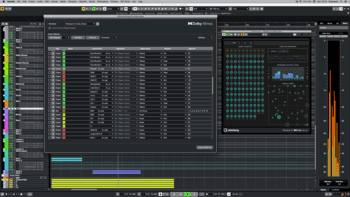
Бесплатное приложение, которое функционирует как программный микшерный пульт, способный.
FL Studio (FruityLoops) — Хорошо себя зарекомендовавшая программа, имеющая в себе синтезатор, драм.
MuseScore — бесплатный кроссплатформенный редактор нотных партитур с графическим.
Превратите свой домашний ПК в продвинутую DJ-студию с помощью приложения Virtual DJ. В вашем.
Профессиональное приложение для создания музыки, которое предлагает широкий спектр.
Mixcraft — мощная мультитрековая студия звукозаписи с большим количеством эффектов (фленджер.
Отзывы о программе Nuendo
Отзывов о программе Nuendo 11.0.0 пока нет, можете добавить.
Источник: www.softportal.com